
네트워크 문제
연결 문제
 네트워크를 설정할 수 없습니다.
네트워크를 설정할 수 없습니다.
<네트워크 설정 변경/접속 확인 표시>가 <설정>으로 설정되었는지 확인합니다.
 의도치 않은 수신인에게 전화를 걸었습니다.
의도치 않은 수신인에게 전화를 걸었습니다.
전화 걸기 라우터가 기기가 연결되어 있는 네트워크에 있는 경우, 기기가 기기 또는 전화 걸기 라우터의 설정에 따라 원래 의도된 수신인이 아닌 다른 수신인에 연결하기도 합니다. 이 때문에 가입자 회선과 통화 회선에 요금이 부과될 수 있습니다. 다음을 확인하십시오.
전화 걸기 라우터가 브로드캐스팅을 통해 패킷을 전송할 필요가 없는 경우 브로드캐스팅 이외의 방법으로 패킷을 전송하도록 라우터 설정을 변경합니다. 전화 걸기 라우터로 브로드캐스팅을 허용해야 하는 경우 불필요한 수신인이 설정되어 있는지 확인합니다.
기기에 설정되어 있는 파일 서버와 메일 서버의 호스트 이름과 IP 주소 등이 올바른지 확인합니다.
DNS 서버가 외부 서버에 있는 경우 기기와 같은 네트워크에 있는 장치로 연결할 때도 수신인의 호스트 이름 대신에 IP 주소를 사용합니다.
DNS 서버가 기기가 연결되어 있는 네트워크에 있는 경우 외부 네트워크에 연결되어 있는 장치의 정보가 DNS 서버에 등록되어 있는지 그리고 그 정보가 올바른지 확인합니다.
 컴퓨터에서 기기를 인식할 수 없습니다.
컴퓨터에서 기기를 인식할 수 없습니다.
<방화벽 설정>에서 리모트 UI와 유틸리티 소프트웨어가 실행되는 컴퓨터의 IP 주소가 전송 및 수신이 허용되지 않은 경우 기기의 정보를 컴퓨터에 표시할 수 없습니다. 설정이 올바른지 확인합니다.
iW Management Console 등 Canon 소프트웨어를 사용하는 경우, <전용 커뮤니티 설정>을 <설정>으로 설정하고 <MIB 액세스 권한>에 <읽기/쓰기>를 선택합니다. 또한 <전용포트 설정>을 <설정>으로 설정합니다.
기기에 설정되어 있는 SNMP 커뮤니티 이름 외의 커뮤니티 이름을 가진 기기에 접속하기 위해 유틸리티 소프트웨어를 사용하고 있는 경우 기기를 인식할 수 없습니다. SNMP 커뮤니티 이름을 확인합니다.
웹 브라우저에 "에러가 발생했습니다." 메시지가 표시되고 리모트 UI를 시작할 수 없는 경우 유효하지 않은 캐시 데이터가 남아있을 수 있습니다. 웹 브라우저의 캐시를 삭제합니다.
기기가 슬립 모드로 진입하면 컴퓨터에서 기기를 인식하지 못할 수 있습니다.  (절전)를 눌러 슬립 모드를 취소하거나 <슬립모드시 소비전력>을 <많음>으로 변경합니다.
(절전)를 눌러 슬립 모드를 취소하거나 <슬립모드시 소비전력>을 <많음>으로 변경합니다.
 (절전)를 눌러 슬립 모드를 취소하거나 <슬립모드시 소비전력>을 <많음>으로 변경합니다.
(절전)를 눌러 슬립 모드를 취소하거나 <슬립모드시 소비전력>을 <많음>으로 변경합니다.무선 연결 문제
 무선 LAN과 유선 LAN을 동시에 연결할 수 없습니다.
무선 LAN과 유선 LAN을 동시에 연결할 수 없습니다.
무선 LAN과 유선 LAN을 동시에 연결할 수 없습니다. USB와 무선 LAN 또는 USB와 유선 LAN을 동시에 사용할 수 있습니다.
 리모트 UI가 표시되지 않습니다.
리모트 UI가 표시되지 않습니다.
<HTTP 사용> 및 <리모트 UI>이 <설정>으로 지정되었습니까?
무선 LAN으로 연결한 경우 IP 주소가 올바르게 설정되어 있는지 확인한 후 리모트 UI를 다시 시작합니다.
유선 LAN으로 연결한 경우 IP 주소가 올바르게 설정되어 있고 케이블이 올바르게 연결되어 있는지 확인한 후 리모트 UI를 다시 시작합니다.
프록시 서버를 사용 중입니까? 그런 경우 웹 브라우저의 프록시 서버 설정에서 "예외"(프록시를 사용하지 않을 주소)에 기기의 IP 주소를 추가합니다.
방화벽에서 컴퓨터와의 통신이 제한되어 있습니까? 설정이 올바르지 않은 리모트 UI를 표시할 수 없는 경우 기기의 제어판에서 <IPv4 주소 필터>, <IPv6 주소 필터> 또는 <MAC 주소 필터>를 <해제>로 설정합니다.
<네트워크>  <IPv4 주소 필터>
<IPv4 주소 필터>
 <IPv4 주소 필터>
<IPv4 주소 필터><네트워크>  <IPv6 주소 필터>
<IPv6 주소 필터>
 <IPv6 주소 필터>
<IPv6 주소 필터><네트워크>  <MAC 주소 필터>
<MAC 주소 필터>
 <MAC 주소 필터>
<MAC 주소 필터> 네트워크에 연결할 수 없습니다.
네트워크에 연결할 수 없습니다.
IP 주소 설정이 실패했을 수 있습니다. IP 주소를 다시 설정하십시오.
무선 LAN과 연결할 수 없는 경우 기기가 네트워크에 연결할 수 있는지 확인합니다.
 설정된 IP 주소를 모르는 경우
설정된 IP 주소를 모르는 경우
[카운터/기기정보] 키를 누르고 IP 주소를 확인합니다.
설정 세부 사항을 알고 싶거나 설정을 변경하려면  (설정/등록)을 누르고 IP 주소를 확인합니다.
(설정/등록)을 누르고 IP 주소를 확인합니다.
 (설정/등록)을 누르고 IP 주소를 확인합니다.
(설정/등록)을 누르고 IP 주소를 확인합니다. 유선 LAN에서 무선 LAN으로 또는 무선 LAN에서 유선 LAN으로 변경할 수 없습니다.
유선 LAN에서 무선 LAN으로 또는 무선 LAN에서 유선 LAN으로 변경할 수 없습니다.
기기의 제어판에서 LAN 설정도 전환했습니까? 그렇지 않은 경우 기기의 연결 방법을 변경할 수 없습니다.
 연결할 무선 LAN 라우터의 SSID와 네트워크 키를 모르거나 화면에 SSID가 표시되지 않는 경우.
연결할 무선 LAN 라우터의 SSID와 네트워크 키를 모르거나 화면에 SSID가 표시되지 않는 경우.
무선 LAN 라우터 또는 상자에 SSID가 표시되어 있는지 확인합니다.
 연결할 무선 LAN 라우터의 SSID가 액세스 포인트 목록에 표시되지 않습니다.
연결할 무선 LAN 라우터의 SSID가 액세스 포인트 목록에 표시되지 않습니다.
기록해 둔 무선 LAN 라우터의 SSID가 올바른지 확인합니다.
무선 LAN 라우터의 SSID가 공개되지 않은 경우(스텔스 기능을 사용 중인 경우*), 무선 LAN 라우터가 SSID를 공개하도록 설정합니다.
* 이 기능은 무선 LAN 라우터의 SSID가 자동으로 감지되지 않도록 합니다.
기기가 네트워크에 연결되어 있는지 확인합니다.
무선 LAN에 연결할 수 없는 경우
 |  | 컴퓨터의 상태를 확인합니다. 컴퓨터와 무선 LAN 라우터의 설정이 완료되었습니까? 무선 LAN 라우터의 케이블(전원 케이블, LAN 케이블 등)이 연결되어 있지 않습니까? 무선 LAN 라우터가 켜져 있습니까? 문제가 여전히 해결되지 않는 경우: 모든 장치를 껐다가 다시 켭니다. 잠시 기다렸다가 네트워크에 연결할 수 있는지 확인합니다. | |
 | |||
 |  | 기기가 켜져 있는지 확인합니다. 기기가 켜져 있으면 껐다가 다시 켜십시오. | |
 | |||
 |  | 기기와 무선 LAN 라우터의 설치 장소를 확인합니다. 기기와 무선 LAN 라우터가 서로 너무 멀리 떨어져 있습니까? 기기와 무선 LAN 라우터 사이에 벽과 같은 장애물이 있습니까? 가까운 곳에 전자레인지나 디지털 무선 전화기 등 전자파를 발생시키는 장치가 있습니까? 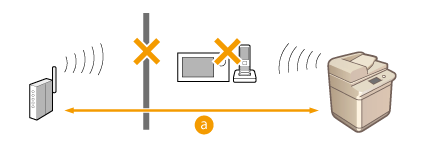  : 50 m 이내 : 50 m 이내 | |
 | |||
 |  | 다음의 설정을 다시 지정합니다. |
 |
설정에 수동 입력이 필요한 경우무선 LAN 라우터가 다음과 같이 설정되어 있는 경우 수동 입력을 실시합니다(세부 설정을 지정하여 연결 설정). ANY 거부*가 설정되어 있습니다. 자동으로 생성되는 WEP 키(16진법)가 설정되어 있습니다. 스텔스 기능이 활성화되어 있습니다. * 연결하려는 장치에 SSID가 "ANY" 또는 "공백"으로 설정된 경우 연결을 거부하는 무선 LAN 라우터 기능. 무선 LAN 라우터쪽에서 설정을 변경해야 하는 경우무선 LAN 라우터가 다음과 같이 설정되어 있는 경우 라우터쪽에서 설정을 변경합니다. MAC 주소 필터링이 설정되어 있습니다. IEEE 802.11n로만 통신할 때 WEP이 선택되어 있거나 TKIP에 WPA/WPA2 암호화가 설정되어 있습니다. |